Anteriormente, mostramos como impedir os usuários de PCde acessar a caixa de diálogo Propriedades de conexão com a Internet, para que não possam alterar as configurações de DHCP e o endereço do servidor DNS. Usando o snap-in Microsoft Management Console interno chamado Editor de Diretiva de Grupo Local, você pode definir uma ampla variedade de sistemasrestrições de uso dos componentes para limitar o acesso dos usuários às configurações principais do sistema, bem como às configurações visuais. Como nas versões anteriores do Windows, o Windows 7 permite impedir que os usuários de PC alterem as configurações padrão ou especificadas da Personalização da Área de Trabalho, incluindo configurações de tema, proteção de tela, sons, plano de fundo da área de trabalho e outros estilos visuais. Este post mostra uma maneira simples de aplicar limites de acesso do usuário em Personalização e Estilos visuais para impedir que os usuários de PC alterem suas configurações.
As etapas a seguir requerem login no Windows7 como administrador. Se você não fez login como administrador, primeiro faça logoff e faça login novamente no Windows através de uma conta de administrador. Depois de fazer login, abra o Windows 7 Inicie a Pesquisa e insira política de grupo ou gpedit.msc para lançar o Editor de Diretiva de Grupo Local.

O Editor de Diretiva de Grupo Local possui duas categorias, a saber Configuração do Computador e Configuração do Usuário. Para alterar as configurações padrão de Personalização, expanda Configuração do Usuário Seguido por Modelos Administrativos. Agora clique Painel de controle selecionar Personalização pasta de configuração. Isso abrirá todas as configurações relacionadas à personalização na janela principal, permitindo alterar as opções padrão e aplicar limites conforme o requisito.
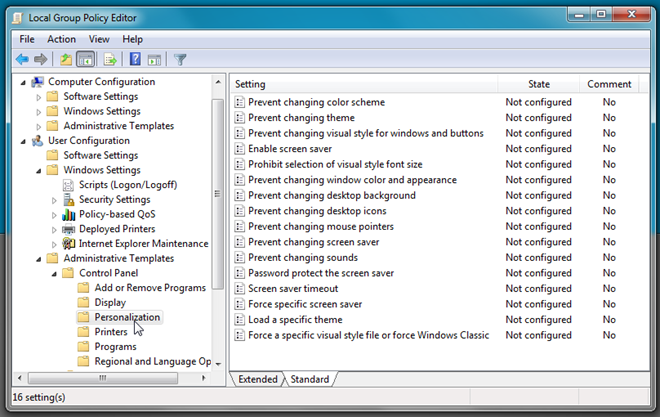
o Personalização A página de configuração contém várias áreas de trabalhoconfigurações dos objetos de personalização, incluindo esquema de cores, tema, estilos visuais de janelas e botões, proteção de tela, cor e aparência da janela, plano de fundo da área de trabalho, ponteiros do mouse e muito mais. Se você, por exemplo, deseja revogar o acesso à caixa de diálogo Plano de fundo da área de trabalho, basta abrir o Impedir a alteração do plano de fundo da área de trabalho opção e selecione ativado opção para restringir o usuário de alterar o papel de parede da área de trabalho.
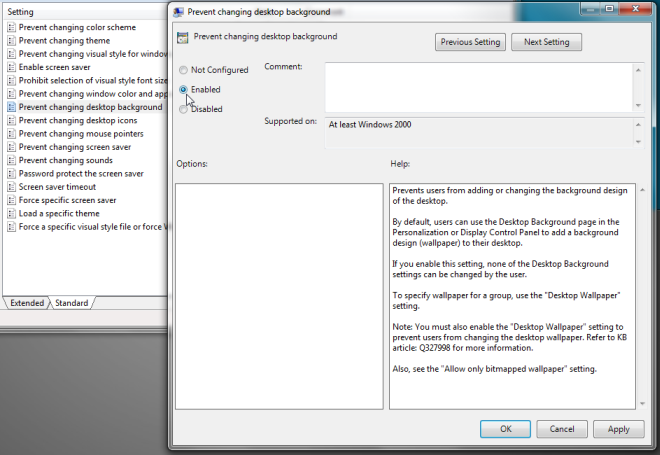
Da mesma forma, você pode impedir que os titulares de conta de usuário padrão alterem o protetor de tela desativando o Ativar proteção de tela opção. Além disso, se você deseja aplicar uma proteção de tela específica para todas as contas de usuário, abra Forçar proteção de tela específica, selecione Ativado e especifique o arquivo de proteção de tela que deseja usar nas contas de usuário. Além de impor um arquivo de estilo visual específico na rede, você tem a opção de carregar um tema específico, impedir que os usuários alterem os ponteiros do mouse, ícones da área de trabalho, cor e aparência da janela.
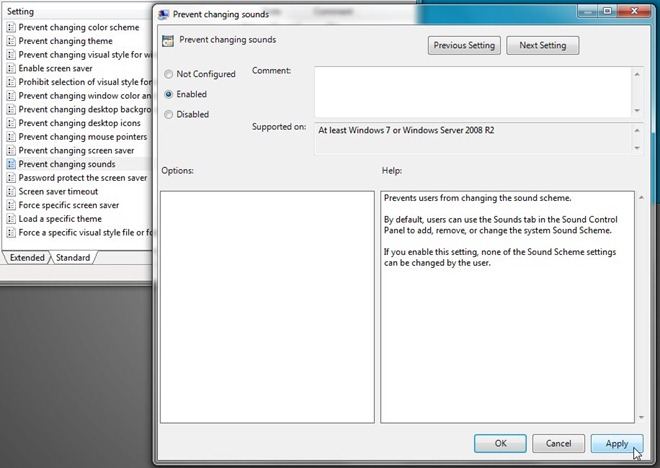
Quando um usuário de PC abre Personalização diálogo para alterar o plano de fundo da área de trabalho, padrãoWindows som etc., eles encontrarão essas opções acinzentadas. Vale mencionar aqui que, ao contrário de outros tipos de restrições de acesso do Windows, as opções personalizadas não solicitam que os usuários insiram a senha administrativa para prosseguir.
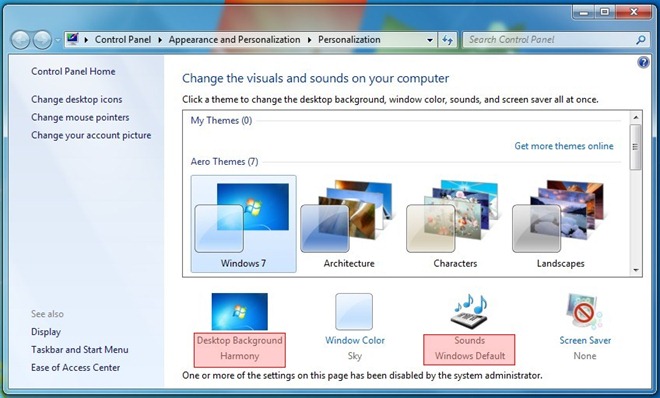
Caso você tenha aplicado um protetor de tela específico, o titular da conta de usuário padrão não poderá alterar o protetor de tela predefinido. A captura de tela a seguir mostra o cinza Protetor de tela menu suspenso.
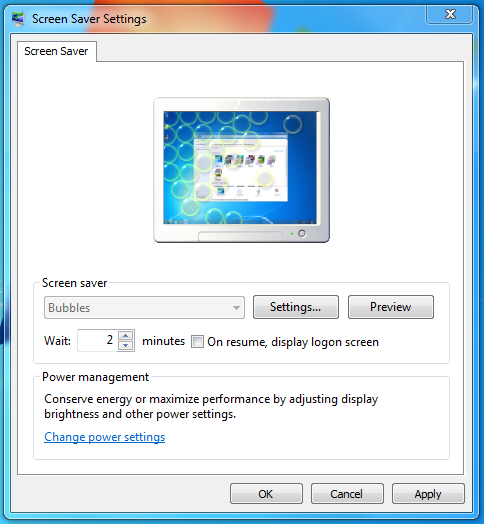
A pasta de configurações de Personalização incluivárias configurações de personalização visual e da área de trabalho que você altera e aplica limites ao acesso às configurações dos objetos de personalização. Você também pode dar uma olhada no nosso guia para impedir que os usuários acessem o Painel de Controle.




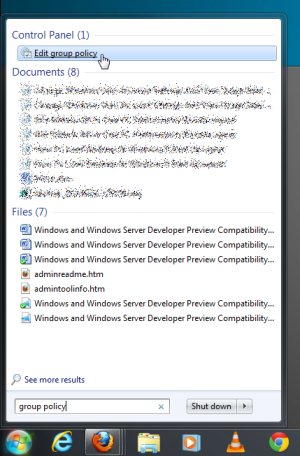








Comentários